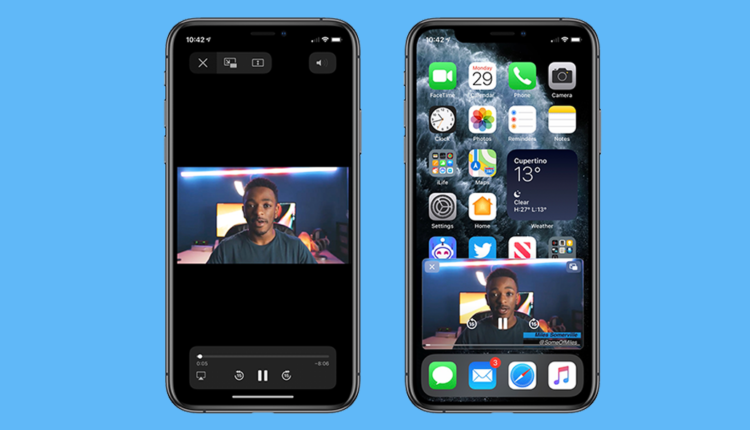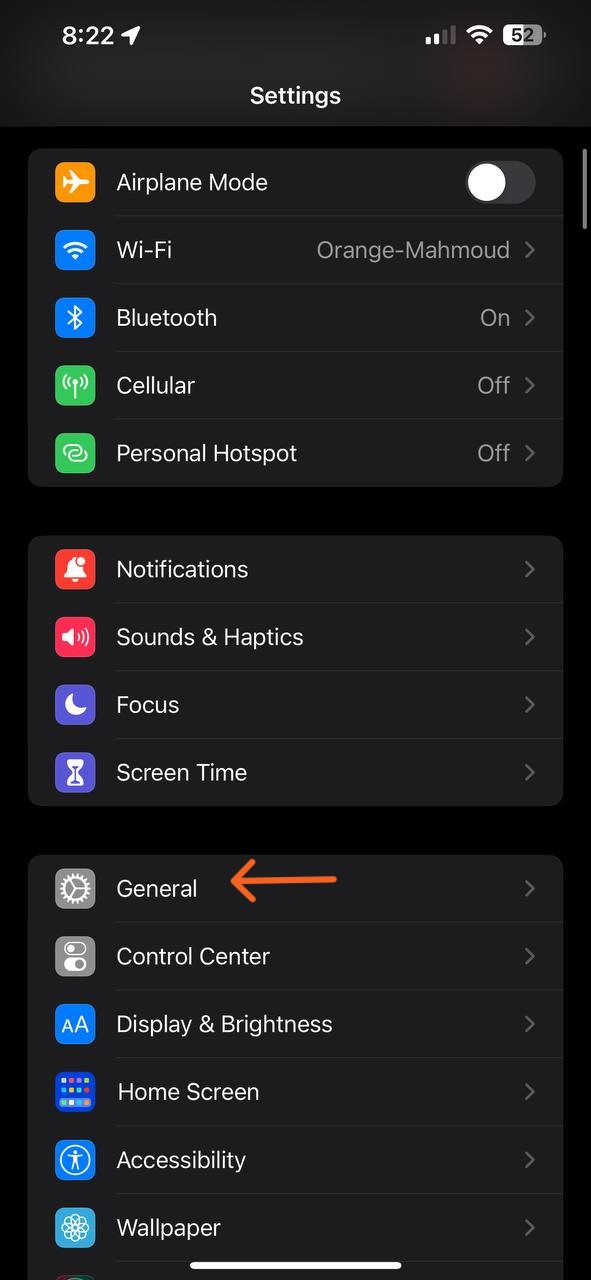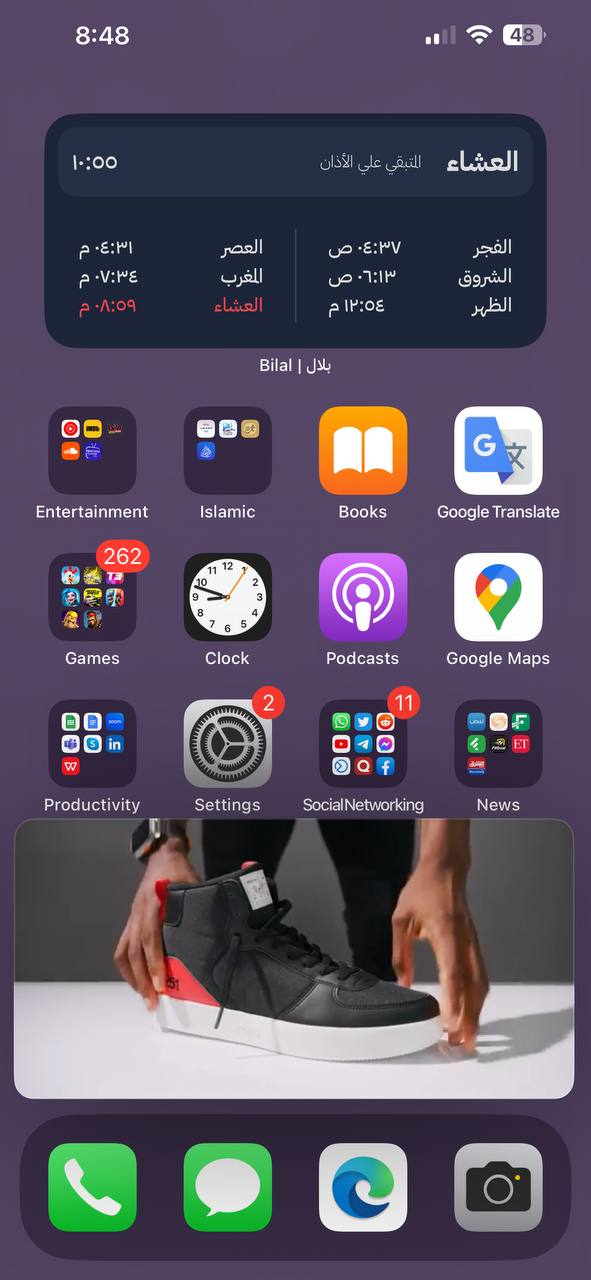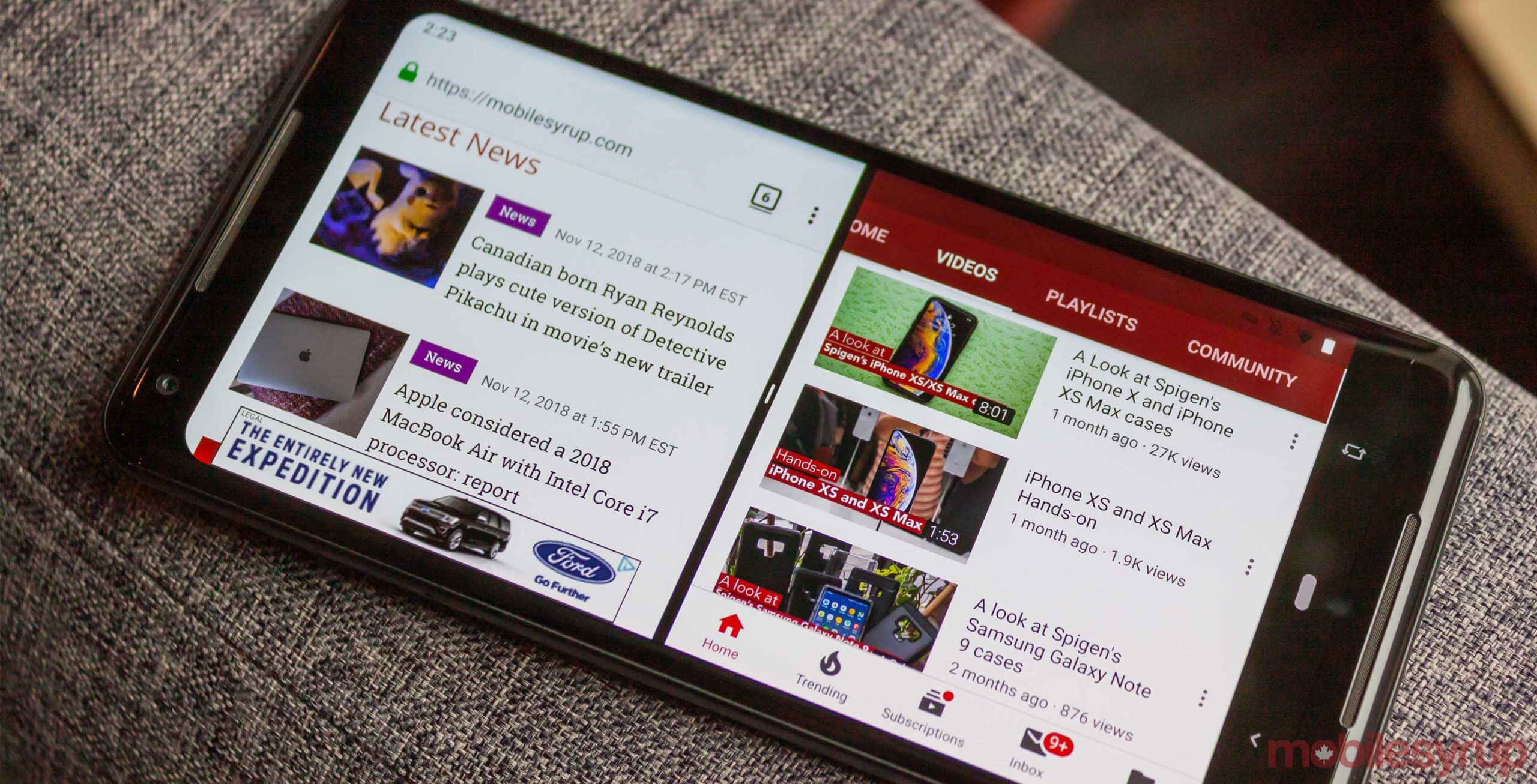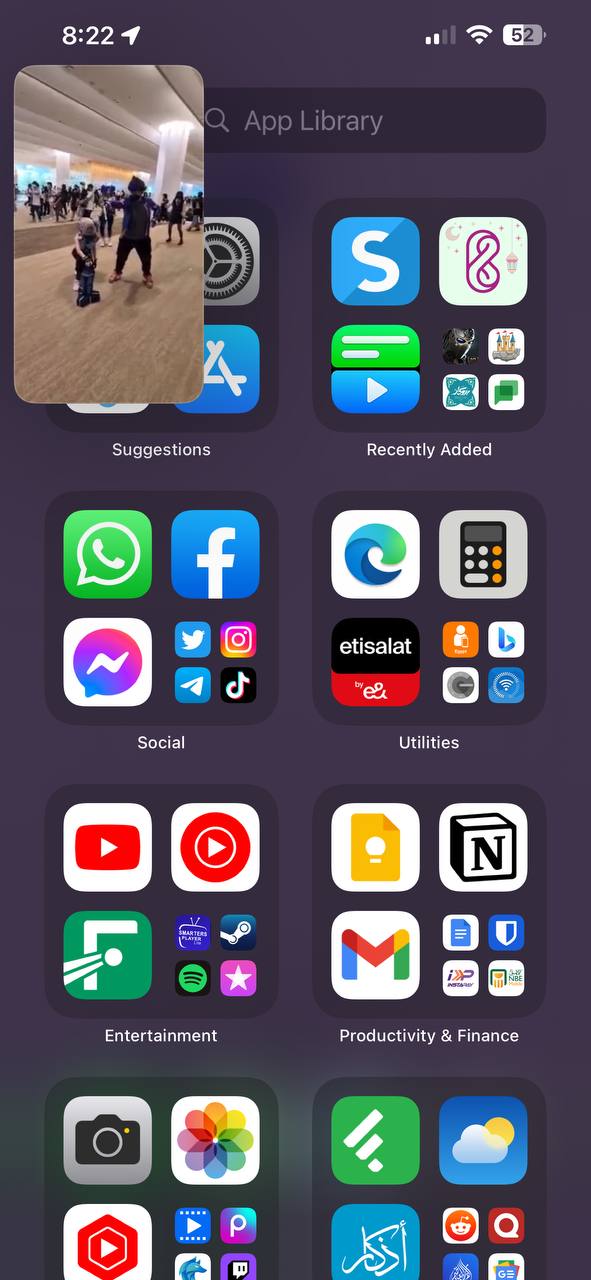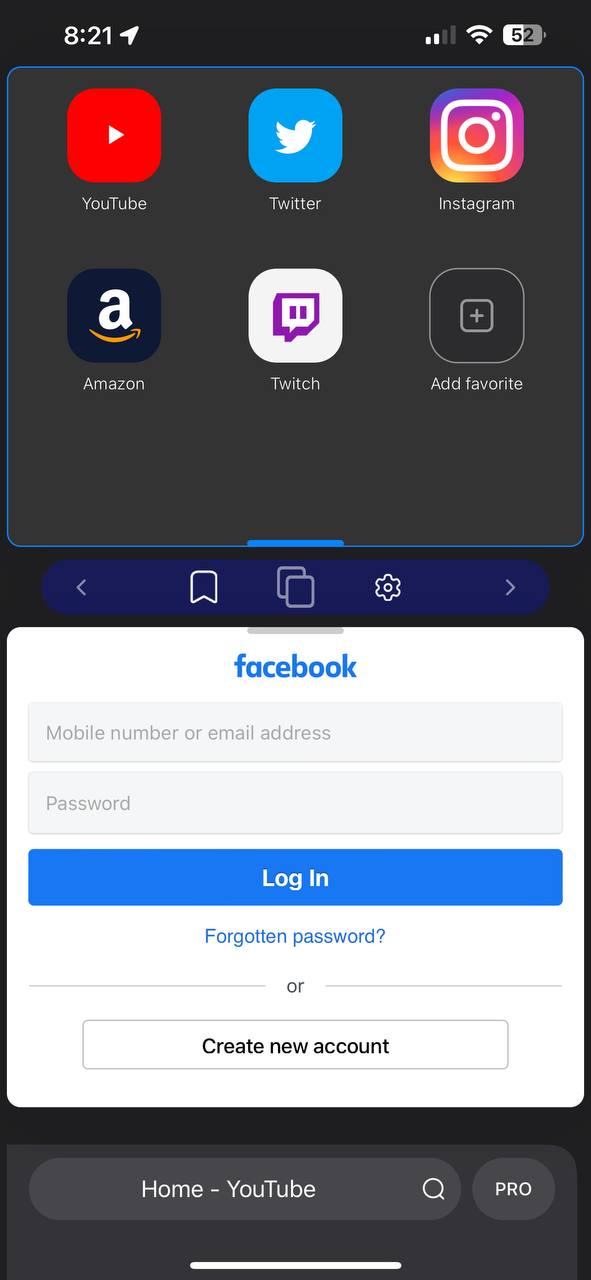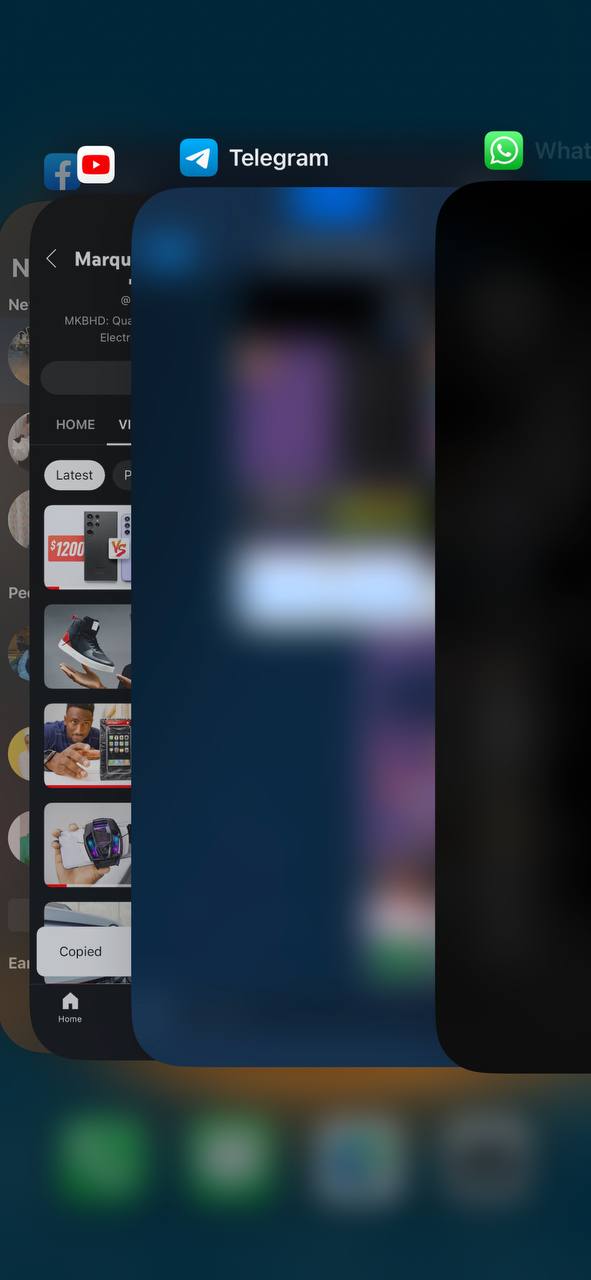طريقة فتح تطبيقين على الآيفون في نفس الوقت
ميزة فتح تطبيقين على الآيفون والأجهزة الذكية بشكل عام تعتبر من الإضافات القوية والتي تسهل عملية الإستخدام، ولكن أبل مع أجهزة الآيفون بشكل خاص لا تسمح استخدام تطبيقين في نفس الوقت بشكل تقليدي، فهناك خاصية الـ PIP، ويوجد برامج مختلفة تقدم لك ميزة فتح تطبيقين في نفس الوقت وبشكل مجاني. نتعرف على طريقة سهلة تساعدك على فتح تطبيقين في نفس الوقت على ايفون مع كل المزايا.
ماهي ميزة صورة داخل صورة لتعدد المهام في الآيفون ؟
قدمت أبل لنا في أجهزة الآيفون ميزة صورة داخل صورة – PiP، وهذه الميزة تتيح لك إمكانية مشاهدة الفيديوهات،
أو إجراء مكالمات الفيديو الخاصة بتطبيق الفيس تايم، بميزة الـ PiP، وتجعل هذه البرامج عائمة على الشاشة،
مما يجعلك قادر على استخدام تطبيقات آخرى أثناء مشاهدة الفيديو أو إجراء مكالمة فيديو.
تفعيل ميزة صورة داخل صورة للايفون – Picture in Picture
في أجهزة الآيفون، ستذهب إلى الإعدادات – Settings، ومن ثم عام – Genereal،
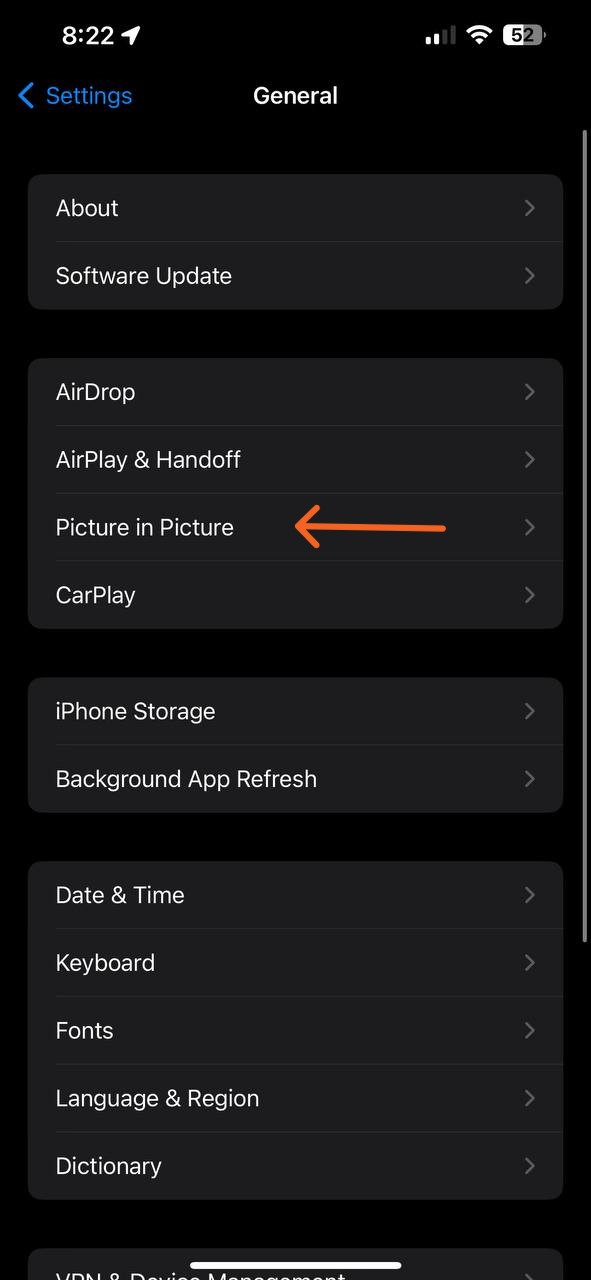
وسنختار صورة داخل صورة – Picture in Picture، ونقوم بتفعيل اختيار بدء صورة داخل صورة بشكل تلقائي – Start PiP Automatically.
طريقة استخدام ميزة صورة داخل صورة في الآيفون
بعد تفعيل هذه الميزة، يمكنك الآن استخدام كافة التطبيقات الداعمة لخاصية الـ PiP، وسنذكر عدد من التطبيقات تستخدم هذه الميزة،
مما يتيح لك استخدام وفتح تطبيقين على الآيفون في نفس الوقت، سيكون التطبيق الداعم لميزة صورة داخل صورة عائم على الشاشة يمكنك تحريكه،
وتصغير حجمه وتغير مكانه، بالإضافة إلى تطبيق آخر أساسي سيكون مفتوح بحجم الشاشة كاملة.
ماهي ميزة فتح تطبيقين على الآيفون والفرق بين صورة داخل صورة ؟
ننتقل إلى خاصية آخرى وهي ميزة فتح تطبيقين، وفي هذه الحالة تقوم بفتح تطبيقين بملئ الشاشة بالكامل، وكل تطبيق يأخذ جزء من الشاشة العلوي أو السفلي،
وهذا يختلف عن ميزة الـ PiP والتي توفر لك تطبيق عائم بحجم متوسط فوق تطبيق آخر.
وميزة فتح تطبيقين على ايفون تقدم لك مساحة أكبر مستغلة لاستخدام التطبيقين خاصة في تطبيقات المحادثة أو الإنتاجية، ولكن ميزة PiP تعتبر مناسبة أكثر لمشاهدة المحتوى فقط.
خطوات فتح تطبيقين على الآيفون بوضع الـ PiP
يمكننا استخدام طريقة صورة داخل صورة، مع تفعيلها بالخطوات السابقة كما ذكرنا، ومن ثم استخدامها في التطبيقات الداعمة لذلك.
يوجد العديد من تطبيقات آبل الداعمة لميزة الـ PiP مثل
- متصفح سفاري
- برنامج الفيس تايم
- برنامج Apple TV
- وتطبيق الـ Music
وبكل تأكيد يوجد تطبيقات على متجر التطبيقات تدعم ميزة الـ PiP مثل
- تطبيق إدارة الملفات
- حفظ وادارة ملفات الفيديو
- FoxFm
- offline Music Player
- VLC Media Player
فقط قم بتشغيل الفيديو في هذه التطبيقات، وبمجرد السحب لأعلى والخروج من التطبيق أثناء تشغيل الفيديو،
سيظهر لك في وضع الصورة داخل صورة، وسيكون عائم على الشاشة يمكنك تحريكه وتغيير حجمه،
طريقة استخدام وفتح تطبيقين على الآيفون
أما الطريقة الثانية، وهو استخدام تطبيقين بملئ الشاشة بالأعلى والأسفل، فلا تدعم أبل هذه الميزة حتى الآن،
بالرغم من أحجام أجهزة الآيفون الكبيرة، وبالرغم من دعمها في أجهزة الأيباد، إلا أن أجهزة الآيفون لا يمكنها استخدام هذه الميزة بشكل رسمي.
ولكن يتوفر عدد من التطبيقات المجانية والتي يمكنها تقديم لك محاكاة لعملية تشغيل تطبيقين على الآيفون في نفس الوقت لبرامج متعددة.
برنامج Split Screen View
أحد التطبيقات المميزة وهو Split Screen View ومن خلاله يقدم لك إمكانية فتح تطبيقين على الآيفون في نفس الوقت،
ويتوفر لك فتح أكثر من تطبيقين في صفح مختلفة وتصفحهم بشكل سريع أيضا.
يمكنك تغيير حجم التطبيقين ليناسب استخدامك، والمميز هو التصميم الجيد للبرنامج وإعلانات قليلة.
أما الخصوصية فيوفر لك التطبيق إمكانية وضع كلمة سر للتطبيقات، مع تواجد الوضع الآمن للتصفح – Private Mode.
يمكنك تحميل برنامج Split screen view من هنا
تطبيق Split web browser للمتصفح
الاختيار الثاني مع Split browser المجاني، والذي يقدم لك خاصية فتح تطبيقين على الآيفون ولكن للمتصفح فقط،
فيمكنك بكل سهولة تصفح موقعين في نفس الوقت على شاشة الآيفون من خلال هذا البرنامج وبشكل مجاني.
يتوفر لك إمكانية التصفح في الوضع الآمن – Private Mode، وأيضا يمكنك حفظ توبيبات مختلفة للمواقع.
تحميل برنامج Split web browser من هنا
استخدام تطبيقين من خلال قسم التطبيقات المفتوحة مؤخرا – Recent Apps
يمكنك أيضا الإتجاه إلى الطريقة التقليدية عبر قسم التطبيقات المفتوحة مؤخرا، عبر السحب من أسفل الشاشة إلى المنتصف سيظهر لك كافة التطبيقات المفتوحة مؤخرا،
ومن خلال هذا القسم يمكنك فتح تطبيقين تريد التنقل بنهم، ويمكنك السحب من الأسفل على الشريط السفلي للإيماءات الخاص بالآيفون يمين وشمال، ستذهب بشكل سريع بين تلك التطبيقات المفتوحة.
وتعتبر من الطرق المثالية أيضا والتي أستخدمها بشكل شخصي دائما للتنقل بين التطبيقات المفتوحة بشكل سريع.
اقرأ أيضاً: 5 طرق تساعدك على تكبير لوحة المفاتيح في الايفون وجعلها واضحة
الملخص
ذكرنا بالأعلى طرق مختلفة من أجل تشغيل تطبيقين على الآيفون في نفس الوقت، ولكن بالرغم من ذلك لا تدعم آبل هذه الطريقة بشكل رسمي،
مما يجعلنا نعتمد على برامج خارجية لتوفيرها في تطبيقات متعددة، ونأمل من توفر تلك الميزة في أجهزة الآيفون مع إصدار نظام IOS 17 القادم هذه السنة،
باعتبار ميزة فتح تطبيقين على الآيفون في نفس الوقت من الخواص المنتظرة بشكل كبير والمفيدة للمستخدمين لتوفير الوقت وسهولة الإستخدام المتعدد للتطبيقات.